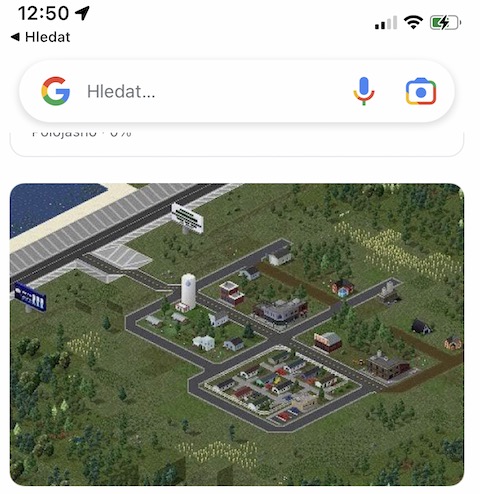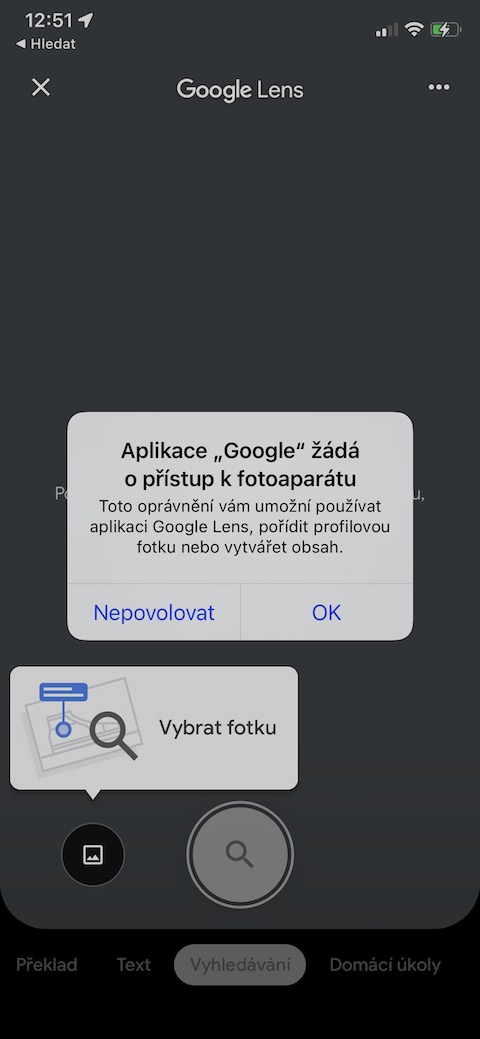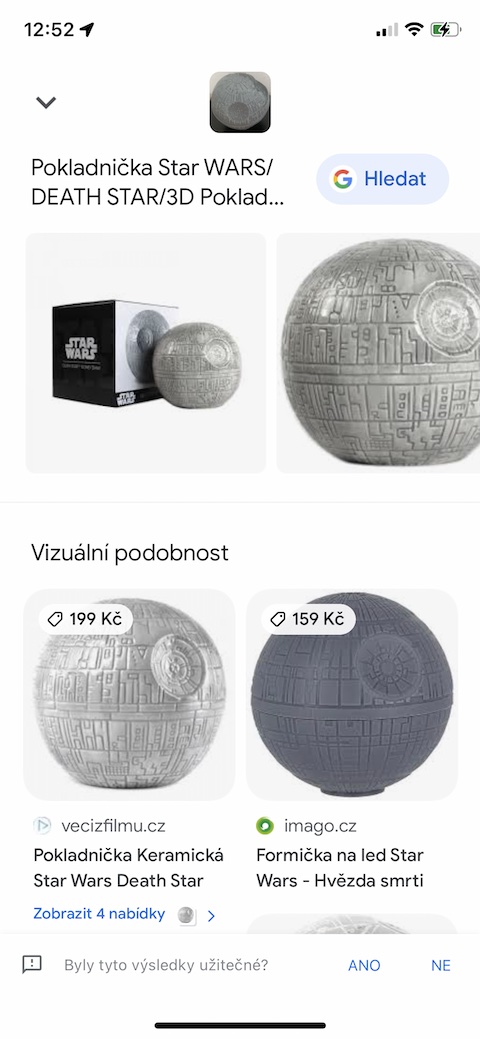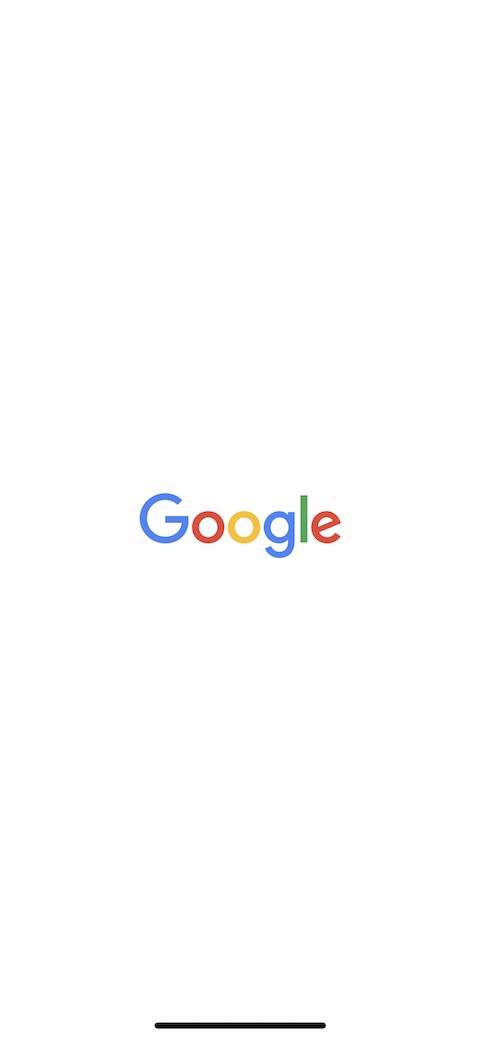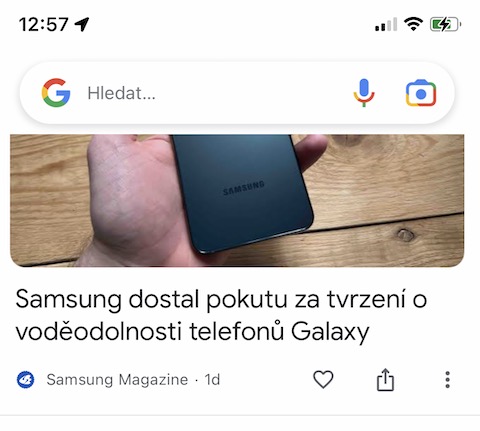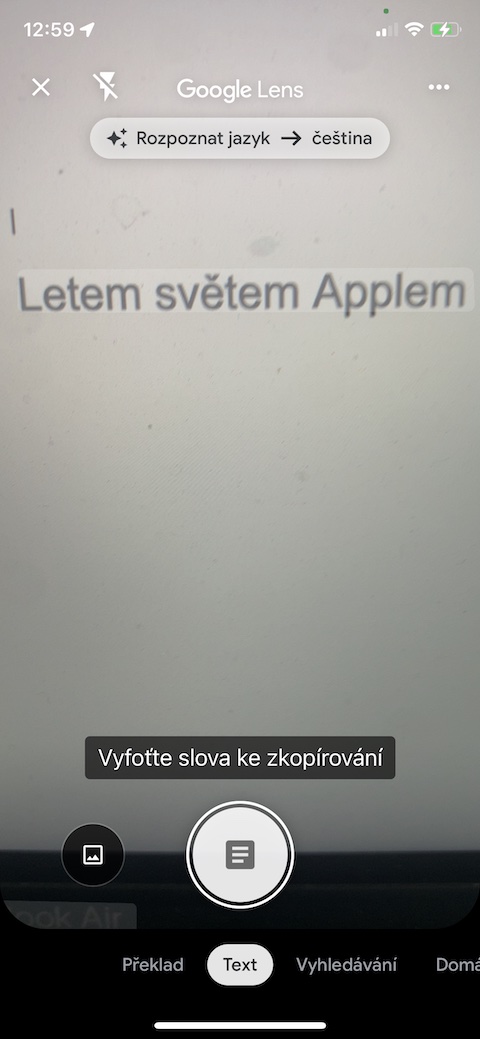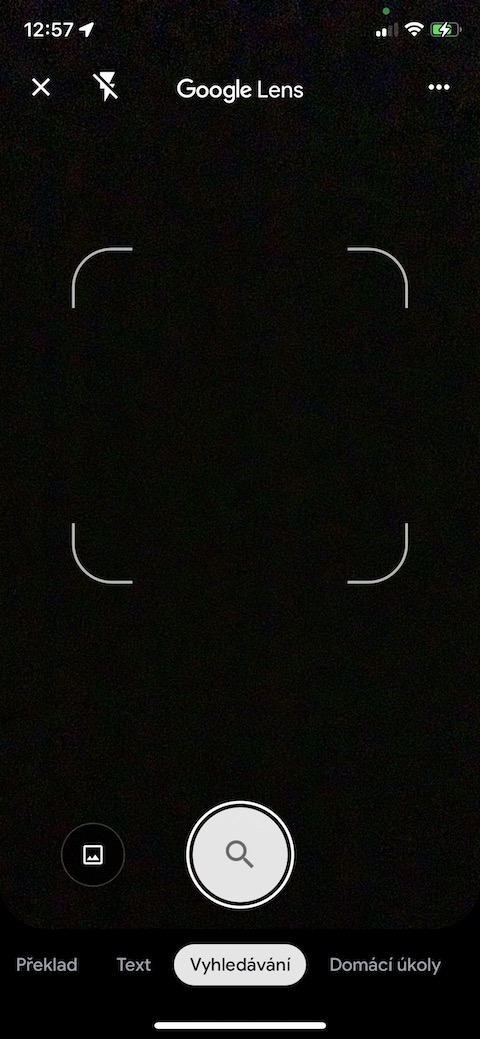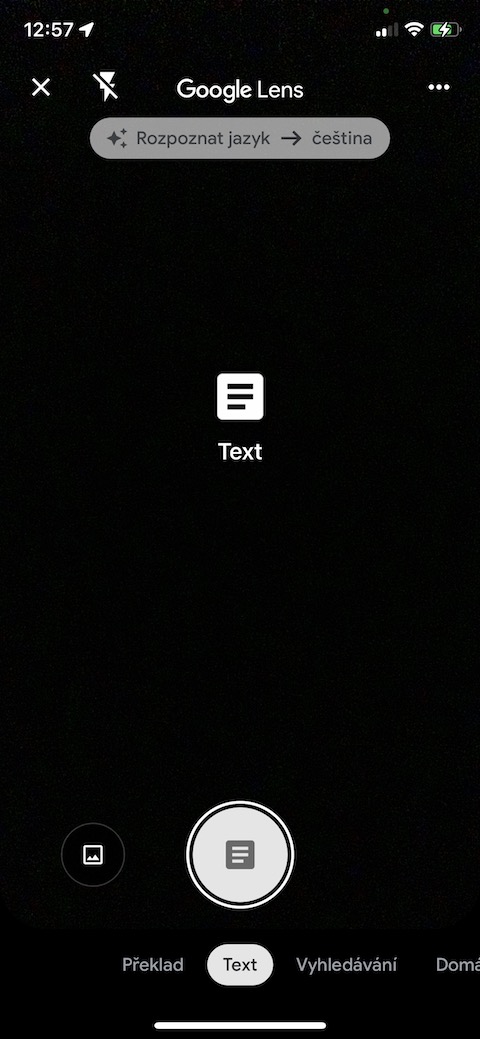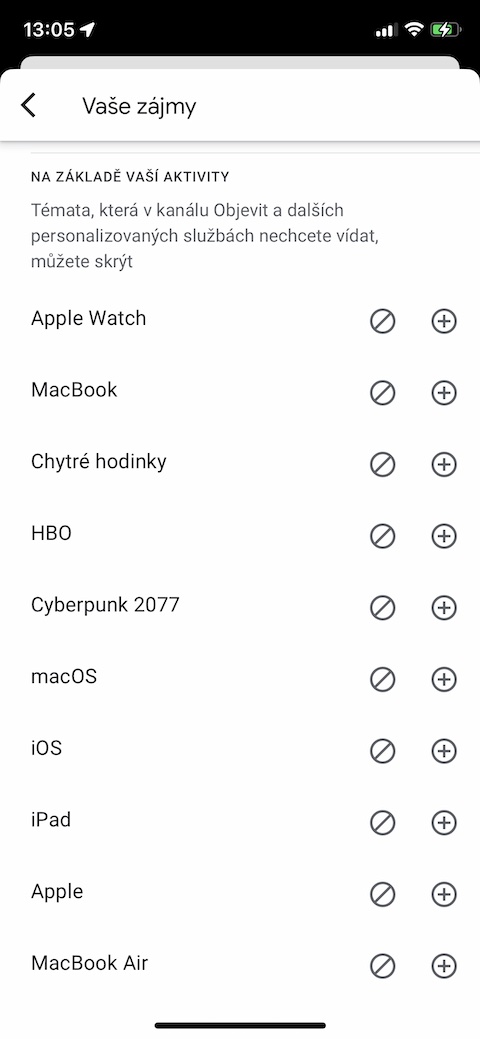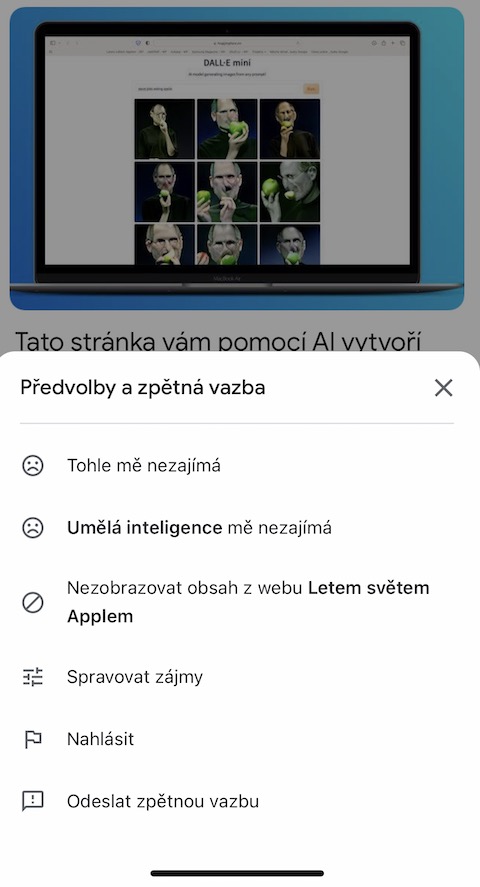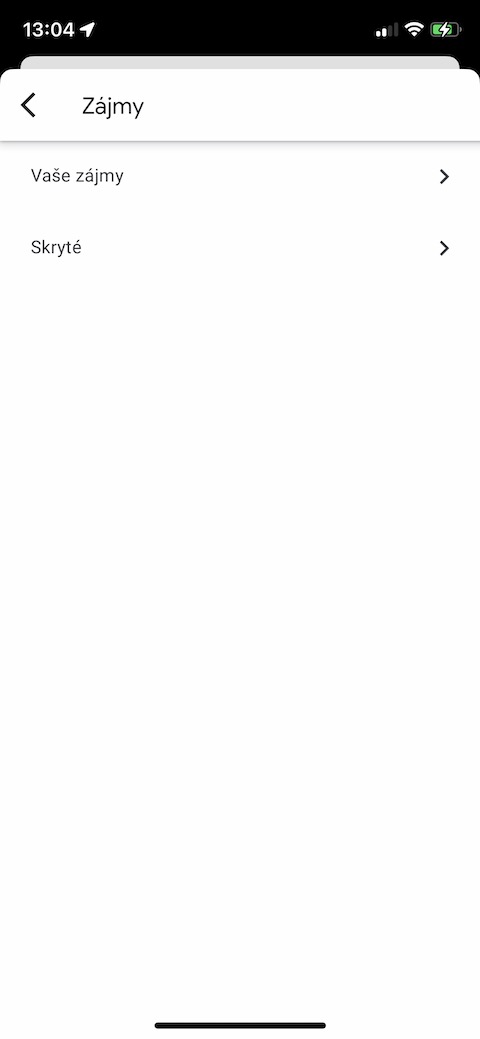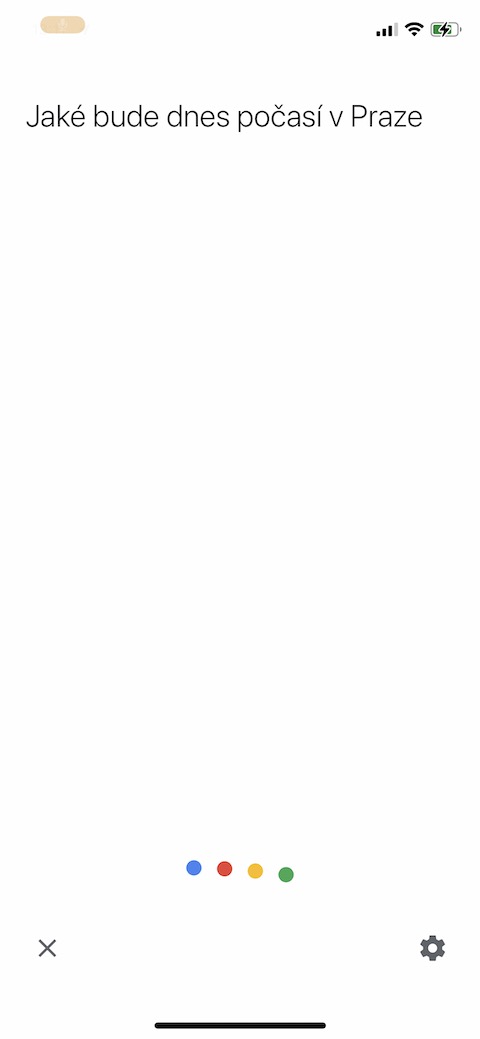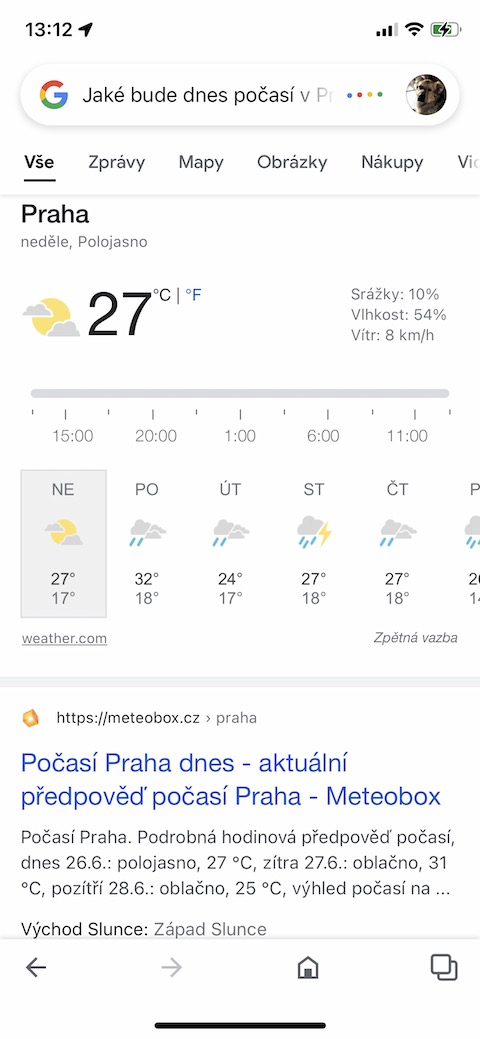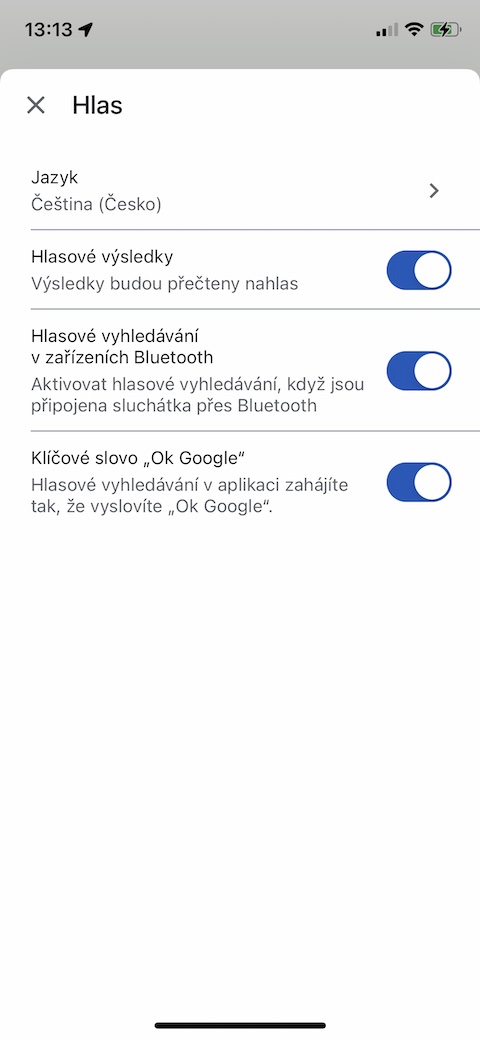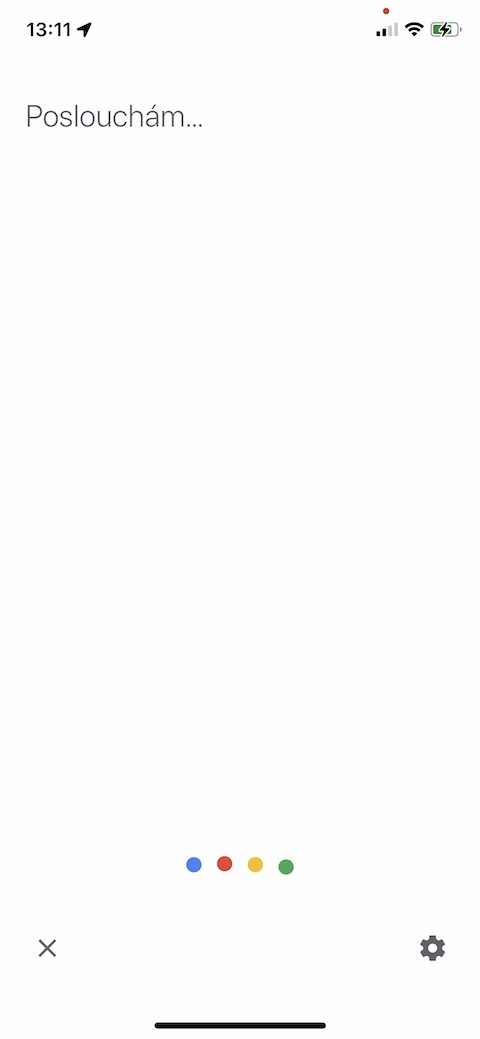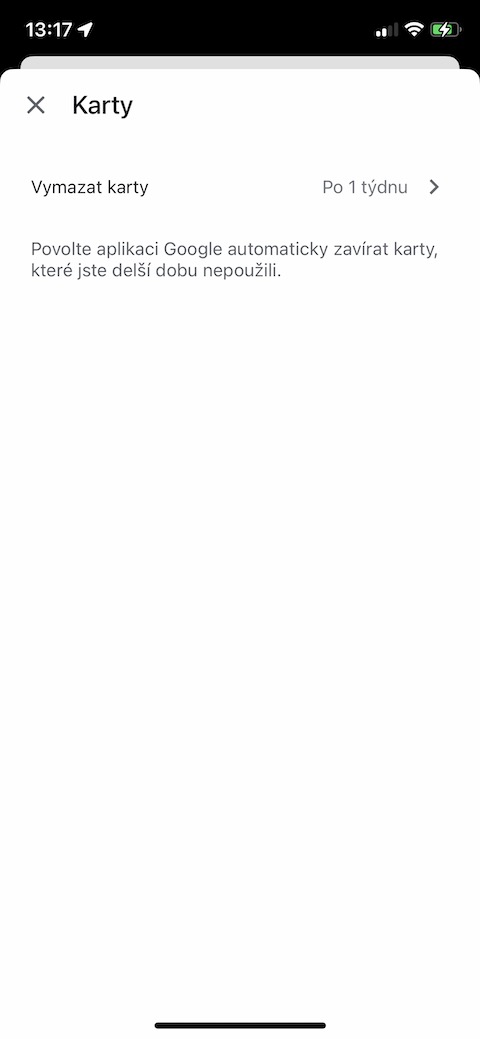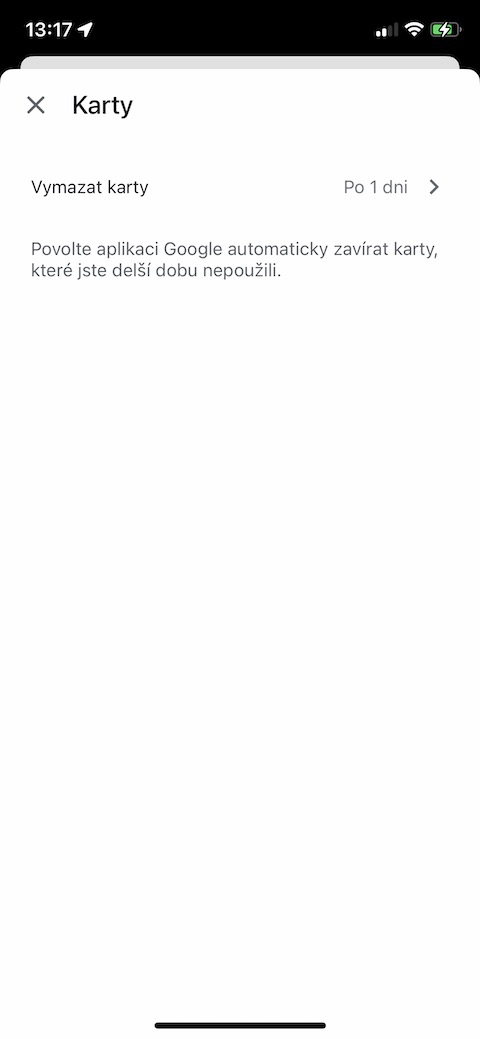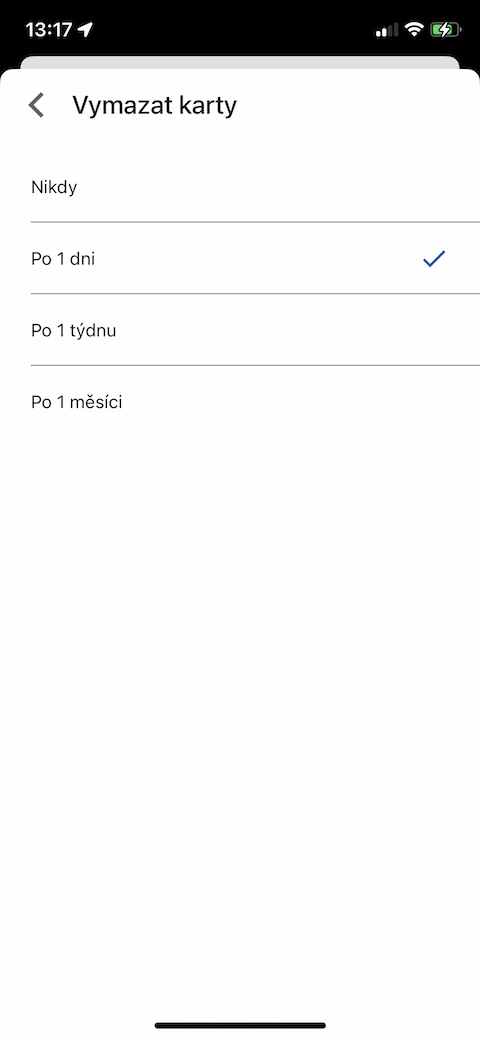Aplikace Google je překvapivě šikovným, užitečným a multifunkčním nástrojem, který vám na vašem iPhonu poskytne vynikající službu. Přinášíme vám pětici tipů a triků, díky kterým budete moci aplikaci Google v prostředí operačního systému iOS využít opravdu na maximum.
Vyhledávání přes fotoaparát
V aplikaci Google na iPhonu nemusíte využívat vždy jen tradiční textové vyhledávání. Pokud v pravé části vyhledávacího panelu klepnete na ikonku fotoaparátu, můžete zadat do vyhledávání jakoukoliv fotografii, a to jak z hledáčku fotoaparátu vašeho iPhonu, tak i z fotogalerie. Klepnutím na ikonku spouště ve spodní části pak můžete zahájit vyhledávání pomocí služby Google Lens.
Text přes fotoaparát
Službu Google Lens můžete v iOS verzí aplikace Google využít také pro textové vyhledávání. Pokud na pravé straně vyhledávací lišty klepnete na ikonku fotoaparátu a poté ve spodní části displeje zvolíte Text, můžete namířit fotoaparát vašeho iPhonu na libovolný text a klepnutím na ikonku spouště zahájit vyhledávání.
Personalizovaná nabídka
Na domovské obrazovce aplikace Google pro iOS se vám automaticky zobrazuje přehled zpráv. Pokud tento přehled chcete o něco více přizpůsobit vašim zájmům, klepněte napravo od jakéhokoliv náhledu zprávy na ikonku tří teček. V menu, které se vám zobrazí, zvolte Spravovat zájmy, a v sekci Vaše zájmy vyberte položky, které vás zajímají. V sekci Skryté můžete naopak zadat, která témata nechcete zobrazovat.
Aktivace OK Google
V aplikaci Google na iPhonu můžete po klepnutí na ikonku mikrofonu v pravé části vyhledávacího pole zahájit hlasové vyhledávání. Pokud ale aktivujete funkci OK Google, nemusíte na nic klepat – stačí jen vyslovit „OK Google“ a poté zadat příslušný dotaz. Pro aktivaci funkce OK Google klepněte na ikonku mikrofonu a poté v pravém dolním rohu klepněte na ikonku nastavení. V závěru aktivujte položku Klíčové slovo OK Google.
Automatické mazání karet
Stává se vám často, že máte v aplikaci Google otevřené příliš velké množství karet? Můžete si zde snadno a rychle aktivovat jejich automatické mazání. Nejprve ve spodní části displeje klepněte na Karty. Poté v pravém horním rohu klepněte na ikonku tří teček, zvolte Nastavení karet -> Vymazat karty, a zadejte požadovaný časový úsek.